【Deepin Linux新手必备】:从安装到系统优化的全套指南
发布时间: 2024-09-26 21:30:11 阅读量: 152 订阅数: 39 

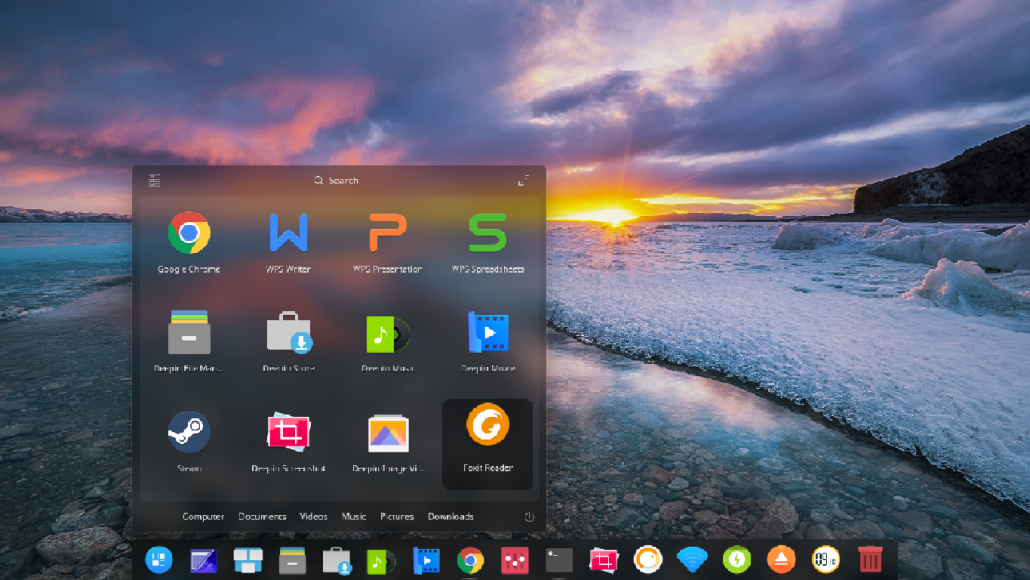
# 1. Deepin Linux简介与安装流程
## 1.1 Deepin Linux简介
Deepin Linux是一种基于Debian的开源操作系统,以其美观的桌面环境和用户友好的特性而闻名。由中国的武汉深之度科技有限公司开发,旨在为用户提供全面的Linux体验。Deepin系统具有高效的包管理器、独特的Deepin Store应用商店以及支持大量现代硬件的驱动程序。由于其出色的定制能力和免费开源的特性,Deepin Linux在全球范围内拥有庞大的用户群。
## 1.2 安装流程概述
安装Deepin Linux的过程相对简单,适合新手和有经验的用户。用户需要下载Deepin的ISO镜像文件,并使用刻录工具将其刻录到USB驱动器或DVD上。接下来,重启电脑并从USB或DVD启动,在启动菜单中选择“安装Deepin”选项。安装向导会引导用户完成分区、选择软件以及设置用户账户等步骤。安装完成后,重启计算机,用户即可开始体验Deepin Linux的桌面环境和应用程序。
### 步骤详解
1. 访问Deepin Linux的官方网站或镜像站点,下载ISO文件。
2. 使用如Rufus、Etcher等工具将ISO文件刻录到USB驱动器。
3. 将USB驱动器插入电脑,并从USB启动。
4. 在启动菜单中选择“安装Deepin”选项进入安装程序。
5. 根据向导的提示选择语言、时区、键盘布局和磁盘分区方案。
6. 创建用户账户,设置用户名和密码。
7. 完成所有设置后,点击“安装”按钮开始安装过程。
8. 安装完成后,按照提示重启计算机。
9. 首次登录时,可能会遇到登录界面的快捷键配置,之后即可使用Deepin Linux。
为了确保系统的流畅运行,建议对硬件配置有一定了解,并根据个人需求选择合适的分区方案。安装过程中的每一步都关系到系统的稳定性和使用体验,因此需要谨慎操作。安装完毕后,Deepin Linux将提供一个美观、易用且功能丰富的桌面环境。
# 2. Deepin Linux系统操作基础
### 2.1 桌面环境与基本交互
#### 2.1.1 系统设置与个性化调整
Deepin Linux的桌面环境提供了丰富的个性化设置选项,允许用户根据自己的喜好调整系统外观和功能行为。以下是如何调整Deepin系统设置和个性化设置的步骤。
步骤 1:打开系统设置
通过点击桌面右上角的齿轮图标,或使用快捷键`Alt+F2`并输入`dde-control-center`命令,可以打开Deepin桌面环境的设置界面。
步骤 2:调整显示设置
在系统设置中,找到“显示”选项,可以对屏幕分辨率、缩放比例、屏幕亮度以及夜间模式等进行调整。
步骤 3:自定义外观主题
Deepin提供了多款主题供用户选择。在“外观”中,可以更改窗口装饰、图标主题、鼠标光标、声音主题等,以改变系统的整体外观。
步骤 4:调整窗口管理器
Deepin使用自己的窗口管理器`deepin-wm`。在设置中,用户可以定制窗口边框颜色、窗口动画效果以及窗口管理的行为模式。
步骤 5:键盘和鼠标配置
在“硬件”设置中,可以对键盘布局、快捷键以及鼠标的双击速度等进行设置和调整。
步骤 6:个性化热键
设置个性化的快捷键可以提高工作效率。在“键盘”设置中,可以为启动应用、运行命令等设置快捷键。
#### 2.1.2 窗口管理与快捷操作
窗口管理是用户与操作系统交互的重要部分。Deepin Linux通过其窗口管理器提供了一套直观的窗口操作机制。
步骤 1:窗口切换
使用`Alt+Tab`组合键可以在打开的应用程序窗口间切换。
步骤 2:窗口大小调整
窗口可以通过拖动边角来调整大小。同时,右键点击窗口的标题栏还可以选择“最小化”、“最大化”、“置顶”等操作。
步骤 3:窗口特效
窗口动画特效增加了用户操作的流畅感和视觉愉悦感。在系统设置中可以启用或禁用窗口动画。
步骤 4:虚拟桌面
使用`Ctrl+Alt+D`可以快速调出桌面切换器。可以创建多个虚拟桌面,方便管理不同的工作和娱乐任务。
步骤 5:屏幕锁定和睡眠
默认情况下,Deepin在闲置一段时间后会自动锁定屏幕或进入休眠状态,提高系统安全性。用户可以在电源设置中调整这些行为。
### 2.2 软件管理与应用安装
#### 2.2.1 Deepin Store应用商店使用
Deepin Store是Deepin官方提供的软件包管理工具,用户可以通过它来安装和管理应用程序。
步骤 1:打开Deepin Store
点击桌面应用启动器中的“应用商店”图标或者使用快捷键`Super+A`(`Super`键是指Windows徽标键)打开Deepin Store。
步骤 2:软件搜索与浏览
在Deepin Store中,可以通过搜索栏来寻找所需的应用程序。也可以按照类别浏览应用程序,例如办公、教育、游戏等。
步骤 3:软件安装与更新
点击应用图标右侧的“安装”按钮进行软件安装。更新软件时,只需点击“更新”按钮即可。部分软件可能需要进行身份验证。
步骤 4:应用管理
用户可以查看已安装的软件列表,进行卸载或对软件进行升级操作。
步骤 5:用户评价与评论
Deepin Store允许用户对已安装的软件进行评价,也可以查看其他用户的评论和评价。
#### 2.2.2 软件包管理与命令行安装
Deepin基于Debian发行版,因此可以使用apt包管理工具进行软件包的安装和管理。
步骤 1:打开终端
点击桌面右上角的终端图标或使用快捷键`Ctrl+Alt+T`来打开终端。
步骤 2:更新软件包列表
在终端中输入`sudo apt update`命令,更新本地的软件包列表。
步骤 3:安装软件包
使用命令`sudo apt install <package-name>`来安装软件。例如,安装curl工具,可执行`sudo apt install curl`。
步骤 4:移除软件包
要移除已安装的软件包,使用命令`sudo apt remove <package-name>`。
步骤 5:升级软件包
对单个软件包进行升级使用命令`sudo apt upgrade <package-name>`。而系统整体升级则执行`sudo apt full-upgrade`。
```bash
# 示例:更新软件包列表,安装vim编辑器,然后升级vim
sudo apt update
sudo apt install vim
sudo apt upgrade vim
```
### 2.3 命令行基础与Shell使用
#### 2.3.1 终端操作与常用命令
Deepin Linux的终端是用户与系统进行交互的重要工具,提供了丰富而强大的命令行工具。
步骤 1:基本命令
- `ls` 列出目录内容
- `cd` 更改当前目录
- `pwd` 显示当前工作目录路径
- `cp` 复制文件或目录
- `mv` 移动或重命名文件或目录
- `rm` 删除文件或目录
步骤 2:文件操作
- `touch` 创建空文件或修改时间戳
- `cat` 查看文件内容
- `more` 和 `less` 分页显示文件内容
- `grep` 文本搜索工具
- `find` 在目录树中查找文件
步骤 3:目录操作
- `mkdir` 创建目录
- `rmdir` 删除空目录
- `chmod` 更改文件权限
- `chown` 更改文件所有者
- `chgrp` 更改文件所属组
步骤 4:进程管理
- `ps` 显示当前运行的进程
- `top` 实时显示进程状态
- `kill` 结束进程
#### 2.3.2 Shell脚本入门与实践
Shell脚本是自动化命令行任务的强大工具,能够让重复的工作变得简单。
步骤 1:编写Shell脚本
打开一个文本编辑器,例如使用`nano`或`vim`,编写如下的简单的Shell脚本:
```bash
#!/bin/bash
# 这是一个简单的Shell脚本示例
echo "Hello, World!"
date
```
步骤 2:执行Shell脚本
将脚本保存为`example.sh`,赋予执行权限并执行它:
```bash
chmod +x example.sh
./example.sh
```
步骤 3:使用变量
在Shell脚本中可以定义变量,并通过这些变量来存储临时数据或配置信息。
```bash
#!/bin/bash
# 定义变量并使用它们
name="Deepin User"
echo "Hello, $name"
```
步骤 4:控制结构
Shell脚本支持条件判断和循环控制结构,如if/else语句、for循环等。
```bash
#!/bin/bash
# 使用条件判断和循环
for i in {1..5}; do
echo "Number $i"
done
```
步骤 5:脚本调试
脚本在执行时可能会出错,使用`set -x`命令可以帮助调试脚本。
```bash
#!/bin/bash
set -x
# 脚本内容
```
### 2.4 系统监控工具使用
#### 2.4.1 系统状态监控
在Deepin Linux中,可以通过多种命令行工具来监控系统的状态和资源使用情况。
步骤 1:`top` 和 `htop`
`top`是一个动态更新的实时系统监控工具,可以查看CPU、内存、进程等状态。
`htop`是一个增强版的`top`,提供了更多的功能和更好的用户体验。
步骤 2:`free` 和 `vmstat`
`free`命令显示系统中空闲和已用的内存总量。
`vmstat`显示关于系统内存、交换区、进程、I/O等信息。
步骤 3:`df` 和 `du`
`df`命令用于查看磁盘空间使用情况。
`du`命令用于估计文件和目录的磁盘使用空间。
步骤 4:`iostat` 和 `sar`
`iostat`提供CPU统计和所有磁盘I/O的统计信息。
`sar`是系统活动报告器,可以显示包括CPU、内存、磁盘、网络在内的多种系统活动信息。
步骤 5:`ps` 和 `pidof`
`ps`命令显示当前运行的进程信息。
`pidof`命令用于查找进程的进程ID号。
#### 2.4.2 资源使用限制
在系统中,对某些资源的使用可以进行限制,以保证系统的稳定运行。
步骤 1:`ulimit`
使用`ulimit`命令来控制用户进程的资源使用限制。
步骤 2:`nice` 和 `renice`
`nice`命令用于设置程序的优先级。
`renice`命令用于修改已运行程序的优先级。
步骤 3:`cgroups`
控制组(cgroups)是一个Linux内核特性,允许用户限制、记录和隔离进程组所使用的物理资源。
步骤 4:`/etc/security/limits.conf`
通过修改这个文件,可以为系统中的用户或用户组设置资源使用限制。
步骤 5:`systemd`资源控制
在基于systemd的系统中,可以通过`.service`文件中的资源控制指令来限制服务的CPU、内存等资源。
以上即为Deepin Linux系统操作基础的详细介绍。在接下来的章节中,我们将深入探讨网络与硬件配置、文件系统与安全、性能优化与定制以及高级主题与社区支持等更多内容。
# 3. Deepin Linux网络与硬件配置
## 3.1 网络连接与配置
### 3.1.1 无线与有线网络设置
在网络连接的设置上,Deepin Linux 提供了简洁直观的界面,允许用户轻松配置无线及有线网络。首先打开“系统设置”,选择“网络”,用户即可看到所有可用的网络连接。对于无线网络,Deepin Linux 支持 WPA/WPA2,通过图形界面可直接搜索可用的无线网络,并输入密码进行连接。
对于有线网络,用户需要连接相应的以太网线,并确保网络设备是活动的。Deepin Linux 通常可以自动检测有线网络,并自动配置网络设置。如果自动连接失败,用户可以通过点击有线连接旁边的“编辑”按钮手动输入IP地址、子网掩码、网关和DNS服务器等信息。
为了确保网络的稳定性,用户还可以检查网络适配器的状态,以及是否需要更新网络驱动程序。在Deepin Linux下,可以通过`lspci`和`lsusb`命令快速检查已连接的硬件信息,确保网络设备被系统正确识别。
```bash
# 使用lspci命令检查PCI设备
lspci
# 使用lsusb命令检查USB设备
lsusb
```
这些命令将列出系统上所有的PCI和USB设备,其中包括网络适配器。如果系统未能识别到特定的网络设备,用户可能需要安装或更新相应的驱动程序。
### 3.1.2 网络故障排查与优化
当遇到网络连接问题时,第一步是检查网络服务状态。Deepin Linux使用`systemctl`来管理服务,包括网络服务。用户可以通过以下命令检查网络服务状态:
```bash
# 检查网络服务状态
systemctl status NetworkManager
```
如果服务没有运行,用户可以尝试启动它:
```bash
# 启动网络服务
sudo systemctl start NetworkManager
```
若问题依旧存在,可以进一步检查路由和DNS解析是否正常。使用`ip route`和`ping`命令可以帮助排查:
```bash
# 查看路由表
ip route
# 测试到特定DNS服务器的连通性
ping -c ***.*.*.*
```
此外,可以使用网络诊断工具如`nmcli`(NetworkManager命令行界面)进行进一步的故障排除:
```bash
# 使用nmcli命令检查无线网络状态
nmcli d wifi list
```
对于网络性能的优化,可以通过调整TCP/IP堆栈参数来提升网络响应和吞吐量。这通常涉及到编辑`/etc/sysctl.conf`文件并添加或修改一些关键参数。例如,调整TCP的最大缓冲区大小:
```bash
# 编辑sysctl.conf文件增加网络性能参数
echo "net.ipv4.tcp_window_scaling = 1" | sudo tee -a /etc/sysctl.conf
```
之后,应用更改需要重新加载配置文件:
```bash
# 重新加载sysctl配置
sudo sysctl -p
```
对于无线网络,还可以根据信号强度调整功率管理设置。这对于提升连接的稳定性和速度尤其有用:
```bash
# 调整无线网络功率管理设置
iwconfig wlan0 power on/off
```
在进行这些配置之前,建议用户进行备份,以防更改导致更严重的网络问题。
## 3.2 系统驱动与硬件支持
### 3.2.1 显卡驱动安装与管理
显卡驱动的正确安装对游戏体验、视频播放以及图形设计等多媒体工作至关重要。在Deepin Linux中,用户可以通过几个不同的方法来安装显卡驱动。最简单的方法是使用Deepin Store中的“硬件驱动”程序,该程序会自动检测并提供适合用户显卡的官方驱动。
另一个途径是使用命令行安装第三方驱动。例如,NVIDIA显卡用户可以通过添加NVIDIA官方仓库,并安装相应的驱动:
```bash
# 添加NVIDIA官方仓库
Distribution=$(. /etc/os-release;echo $ID$VERSION_ID)
wget ***
* 安装NVIDIA驱动
sudo apt-get update
sudo apt-get install nvidia-390
```
安装完驱动后,使用`nvidia-smi`命令可以查看显卡的状态:
```bash
# 查看NVIDIA显卡状态
nvidia-smi
```
AMD和Intel显卡用户也有专门的开源驱动,它们通常预装在系统中,但对于特定的图形密集型任务,可能需要安装额外的专有驱动。
### 3.2.2 其他硬件如打印机、摄像头配置
Deepin Linux对于连接打印机和摄像头等外设也有良好的支持。安装打印机通常涉及以下几个步骤:打开“系统设置”,选择“打印机”,然后点击“添加打印机”按钮。系统将自动搜索可用的打印机,并给出安装选项。
摄像头的配置则相对简单,大多数现代摄像头遵循UVC(USB Video Class)标准,会被Deepin Linux自动识别和配置。用户可以通过相机应用如`cheese`或`guvcview`进行测试和使用。
对于一些不被系统自动识别的硬件设备,用户可能需要手动安装驱动程序。有时需要从制造商处下载特定的Linux版本驱动,或使用一些通用的第三方驱动程序。
## 3.3 虚拟化与容器技术
### 3.3.1 Docker基础安装与使用
Docker是一种流行的容器化平台,它允许用户在隔离的容器中运行应用程序。在Deepin Linux上安装Docker是相对直接的。首先,用户需要确保系统安装了必要的依赖项:
```bash
# 更新系统包并安装依赖
sudo apt-get update
sudo apt-get install apt-transport-https ca-certificates curl software-properties-common
```
然后添加Docker的官方GPG密钥并安装Docker:
```bash
# 添加Docker官方仓库GPG密钥
curl -fsSL ***
*** "deb [arch=amd64] *** $(lsb_release -cs) stable"
# 再次更新系统包并安装Docker CE
sudo apt-get update
sudo apt-get install docker-ce
```
安装完成后,运行Docker服务:
```bash
# 启动Docker服务
sudo systemctl start docker
```
现在用户可以拉取并运行一个容器:
```bash
# 运行一个基础的Ubuntu容器
sudo docker run -it ubuntu bash
```
使用Docker可以方便地测试应用程序、部署服务和隔离开发环境。
### 3.3.2 虚拟机软件的安装与配置
虚拟机软件如VirtualBox允许用户在宿主操作系统上运行完整的虚拟机。在Deepin Linux上安装VirtualBox同样简单:
首先添加VirtualBox的官方仓库:
```bash
# 添加VirtualBox官方仓库
wget -q ***
*** "deb [arch=amd64] *** $(lsb_release -cs) contrib" | sudo tee /etc/apt/sources.list.d/virtualbox.list
```
更新系统包并安装VirtualBox:
```bash
# 更新系统包并安装VirtualBox
sudo apt-get update
sudo apt-get install virtualbox-6.1
```
安装完成后,用户可以创建虚拟机、配置硬件资源并安装操作系统。VirtualBox提供了图形化的用户界面来方便管理虚拟机。
通过本章节的介绍,我们了解了Deepin Linux系统在网络与硬件配置方面的操作。从无线与有线网络的设置到网络故障的排查与优化,再到显卡驱动的安装管理以及打印机、摄像头等外设的配置,以及Docker容器技术和虚拟机软件的安装与使用,Deepin Linux都提供了简便的解决方案来帮助用户解决可能遇到的问题。这些内容的深入讲解,旨在帮助IT专业人士以及对Linux系统感兴趣的用户,更好地管理和配置Deepin Linux系统。
# 4. Deepin Linux文件系统与安全
## 4.1 文件管理与权限设置
### 4.1.1 文件系统结构与导航
Linux文件系统是其核心特性之一,它以树状结构组织,其中根目录 `/` 是所有文件和目录的起点。文件系统结构的设计保证了数据的层次化管理,每一个目录或文件都由一个唯一的路径来标识。深入了解文件系统,对数据管理和安全性至关重要。
在Deepin Linux中,文件和目录的管理可以通过图形界面轻松完成,也可以通过命令行工具实现更高级的操作。以下是文件系统的基础结构和导航:
- `/` 根目录:所有目录和文件的起点。
- `/etc`:存放系统配置文件。
- `/home`:用户主目录的位置,每个用户的主目录都在 `/home/username` 下。
- `/media`:挂载点,用于临时挂载外部存储设备。
- `/usr`:用户程序和数据的默认位置。
- `/var`:存放经常变化的文件,如日志文件。
利用终端进行文件系统导航是高效的方式。使用 `ls` 命令可以查看目录内容,`cd` 命令用于改变当前目录。例如:
```bash
cd /etc # 进入/etc目录
ls -l # 列出目录详细信息
```
### 4.1.2 用户与组管理及权限控制
Linux是一种多用户操作系统,它允许不同的用户和用户组对文件和目录进行访问和操作。理解用户与组管理以及权限控制对于保护系统安全至关重要。
每个文件和目录都拥有一个所有者和所属组,以及相关的读、写、执行权限。这些权限通过 `chmod` 命令修改,而文件的所有者和所属组可以通过 `chown` 和 `chgrp` 命令更改。
执行权限对于可执行文件至关重要,只有具有执行权限的文件才能被系统调用执行。例如,赋予文件执行权限可以使用以下命令:
```bash
chmod +x /path/to/your/file # 给指定文件添加执行权限
```
用户组是一种将多个用户组织在一起,以方便权限管理的机制。通过创建组,可以简化权限分配过程。例如,创建一个新组并添加用户到组中:
```bash
groupadd mygroup # 创建新组
usermod -a -G mygroup username # 将用户添加到组mygroup中
```
权限和所有权的正确管理是确保Linux系统安全的关键部分。不正确的设置可能会导致安全漏洞,因此用户应该熟悉这些基本操作,并定期进行检查和维护。
## 4.2 系统安全与防护
### 4.2.1 防火墙与端口管理
在安全防护措施中,防火墙是防止未经授权访问的重要工具。Deepin Linux系统内置了强大的防火墙工具,如 `iptables` 或 `firewalld`,可帮助管理员控制进入和离开网络接口的数据流。
`iptables` 是一个命令行工具,用于设置、维护和检查Linux内核的IP包过滤规则表。管理员可以使用 `iptables` 来创建规则,阻止或允许特定的网络流量。下面是一个简单的示例:
```bash
sudo iptables -A INPUT -p tcp --dport 22 -j ACCEPT # 允许端口22的SSH连接
sudo iptables -A INPUT -j DROP # 拒绝其他所有传入连接
```
`--dport` 参数后跟的是目标端口号,`-j` 参数用于指定操作,这里是 `ACCEPT` 和 `DROP`。
### 4.2.2 系统备份与恢复策略
在信息安全中,定期备份是不可或缺的一个步骤。备份确保了数据在系统损坏或遇到安全威胁时可以快速恢复。Deepin Linux 支持多种备份和恢复方案。
`rsync` 是一个快速且非常灵活的文件复制工具,它可以用于本地和远程备份。它通过增量备份减少了备份所需时间,并且可以通过比较文件来同步更新。示例命令如下:
```bash
rsync -avz /home /backup/home # 将/home目录同步到/backup/home目录
```
`-a` 参数代表归档模式,它包含了多种选项,如递归复制和保持权限;`-v` 参数代表详细模式,显示正在同步的文件;`-z` 参数代表通过压缩传输数据。
系统恢复策略涉及在备份数据基础上进行恢复。这通常在系统崩溃或数据丢失时进行。`rsync` 可以用来恢复文件,而使用包含系统快照的备份(例如使用 `dd` 命令创建的磁盘镜像),可以通过挂载镜像并从中提取所需数据来恢复。
## 4.3 加密技术与隐私保护
### 4.3.1 文件加密与安全传输
随着数据保护意识的提高,对文件进行加密以保护其内容不被未经授权的第三方访问变得越来越重要。Deepin Linux 支持多种加密工具,以确保数据的机密性。
`gpg` 是一个强大的命令行工具,用于加密和签名数据。它支持对称加密(使用同一密钥)和非对称加密(使用公钥/私钥对)。下面是一个使用 `gpg` 加密文件的基本示例:
```bash
gpg --recipient "***" --output file.gpg --symmetric file.txt
```
上面的命令使用对称加密方式将 `file.txt` 加密成 `file.gpg`,`--recipient` 参数指定接收者的电子邮件地址。
此外,`openssl` 工具也经常用于加密文件和目录。它提供了各种加密算法,并支持创建SSL证书。例如,使用 `openssl` 进行加密的一个基本示例:
```bash
openssl enc -aes-256-cbc -salt -in file.txt -out file.txt.enc
```
这个命令使用AES-256-CBC算法将 `file.txt` 加密为 `file.txt.enc`,`-salt` 参数用于添加随机数据来增加安全性。
### 4.3.2 隐私保护工具与设置
隐私保护是现代操作系统中一个重要的方面。Deepin Linux 提供了多种隐私保护工具,确保用户数据不被滥用或泄露。
`dconf-editor` 是一个图形化的工具,用于配置 `dconf` 设置数据库。它允许用户直接编辑系统的配置值,这些设置影响到隐私相关的系统行为。例如,可以使用 `dconf-editor` 禁止系统跟踪用户行为:
```bash
gsettings set org.gnome.desktop.search_provider disabled-extensions "['google']"
```
这将禁用GNOME桌面环境中的Google搜索扩展。
除了用户界面工具,`LittleSnitch` 这样的网络监控工具可用于监控应用程序的网络活动,以防止未授权的网络传输。`LittleSnitch` 提供了一个界面,显示所有网络访问尝试,并允许用户决定是否允许或拒绝这些访问。
隐私保护还应涉及安全使用网络和防止数据泄露。用户应当定期更新密码,使用强密码策略,并确保使用安全的通信协议,如HTTPS。
隐私保护是确保个人信息安全的最后一道防线。在操作系统中采取恰当的隐私保护措施,可以极大地减少被监视和数据泄露的风险。
# 5. Deepin Linux性能优化与定制
## 5.1 系统启动优化
Deepin Linux作为一个用户友好的操作系统,提供了丰富的性能优化选项,帮助用户调整系统以达到最佳性能。启动优化是性能调优中的重要一环,它能够加快系统启动速度,减少启动时的资源占用。
### 5.1.1 启动项管理与服务优化
启动项管理主要是关于系统启动时加载哪些程序和服务的控制。过多的启动项会拖慢系统启动速度,并占用宝贵的内存资源。为了优化这一过程,我们可以使用Deepin系统内置的启动项管理工具。
#### 操作步骤
1. 打开系统设置,找到“启动项管理”工具。
2. 在启动项管理界面,列出所有随系统启动加载的程序。
3. 取消勾选不需要在启动时运行的程序。
4. 对于一些服务,可以通过服务管理工具进行优化。
这里是一个命令行操作的例子:
```bash
systemctl list-units --type=service --state=running
```
该命令会列出所有正在运行的服务。我们可以通过关闭不必要的服务来优化启动项。
#### 参数说明
- `list-units`:列出当前激活的单元。
- `--type=service`:限定只列出服务类型的单元。
- `--state=running`:限定只列出正在运行状态的单元。
### 5.1.2 系统启动加速技巧
除了管理启动项之外,还有一些技巧可以用来加速Deepin Linux的启动过程。
#### 优化方法
- **禁用不必要的服务**:这不仅包括用户级别的服务,还包括一些系统级别的服务。
- **使用SSD驱动器**:如果可能,将系统安装在固态驱动器上可以显著提高启动速度。
- **精简启动脚本**:不必要的脚本会延长启动时间,因此精简它们可以加快启动速度。
下面是一个简单的例子,展示如何禁用一个服务:
```bash
sudo systemctl disable unwanted-service
```
#### 参数说明
- `systemctl`:用于控制系统服务的工具。
- `disable`:命令用于禁用一个服务,使其不会在启动时自动运行。
- `unwanted-service`:是要被禁用的服务名称。
## 5.2 桌面与应用性能调整
Deepin Linux的桌面环境同样提供了性能调整选项,可以根据用户的需求来优化桌面的响应速度和视觉效果。
### 5.2.1 桌面效果定制与性能平衡
桌面效果提供了丰富的视觉体验,但过多的效果会消耗大量系统资源。用户可以根据自己的机器配置来定制桌面效果,实现性能与视觉效果的平衡。
#### 操作步骤
1. 打开系统设置中的“外观”设置。
2. 在“窗口”选项卡中,可以调整动画效果的快慢。
3. 取消勾选“窗口动画”和“动画效果”可以减少资源消耗。
4. 根据需要调整“窗口管理器”中的其他设置,比如窗口大小调整速度等。
### 5.2.2 应用程序性能调优
应用程序的性能调优需要根据应用的类型和用途来定制,一些应用程序提供了内置的性能设置选项。
#### 操作步骤
1. 打开应用程序的偏好设置。
2. 根据应用类型,查找性能相关的设置,如分辨率、渲染方式等。
3. 根据实际需求调整这些设置,以达到最佳性能。
## 5.3 深度定制与主题打造
最后,Deepin Linux允许用户深度定制系统外观,包括桌面环境主题、图标以及其他各种视觉元素。
### 5.3.1 深度桌面环境主题与图标更换
更换主题和图标是打造个性化桌面环境最直接的方式。
#### 操作步骤
1. 下载并安装Deepin主题。
2. 打开系统设置中的“外观”设置。
3. 选择你下载的主题,将其应用到系统。
### 5.3.2 高级定制选项与第三方插件
除了主题和图标外,还可以通过系统设置中的高级选项来进行深入定制,或者安装第三方插件来扩展系统功能。
#### 操作步骤
1. 打开系统设置中的“窗口”选项。
2. 点击“窗口管理器”中的“高级”选项。
3. 在这里,你可以自定义更多的窗口行为和视觉效果。
#### 表格
下面是一个展示不同主题效果对比的表格:
| 主题名称 | 外观效果 | 性能影响 | 用户评价 |
|----------|----------|-----------|----------|
| 默认主题 | 简洁现代 | 低 | 高 |
| 暗夜主题 | 暗色模式 | 低 | 中 |
| 自然主题 | 清新自然 | 低 | 中 |
| 经典主题 | 复古风格 | 低 | 高 |
这个表格可以帮助用户根据自己的偏好和对性能的需求来选择合适的主题。
# 6. Deepin Linux高级主题与社区支持
## 6.1 高级主题探讨与探讨
随着Linux技能的提高,用户对系统性能、安全性以及定制化的需求也会越来越高。Deepin Linux作为一个成熟的发行版,提供了一系列高级功能以满足不同用户的需求。
### 6.1.1 深度学习框架的安装与使用
深度学习框架是机器学习、图像处理、数据科学等领域不可或缺的工具。在Deepin Linux上安装和使用深度学习框架,如TensorFlow或PyTorch,可以通过以下步骤进行:
1. **系统更新**:
```bash
sudo apt update && sudo apt upgrade -y
```
2. **安装必要的依赖库**:
```bash
sudo apt install python3-pip python3-dev libopenblas-base liblapack-dev libopenmpi-dev libjpeg-dev zlib1g-dev
```
3. **创建虚拟环境(推荐)**:
```bash
python3 -m venv ~/venv/dl
source ~/venv/dl/bin/activate
```
4. **安装框架**:
以TensorFlow为例,使用pip进行安装:
```bash
pip install tensorflow
```
安装完成后,你可以通过在Python环境中运行简单的测试来验证安装是否成功。
### 6.1.2 系统监控工具与性能分析
为了保持系统的稳定运行和优化性能,监控系统状态和性能指标是至关重要的。Deepin Linux提供了一些系统监控工具,例如`htop`、`glances`和`Deepin System Monitor`。
1. **安装htop**:
```bash
sudo apt install htop
```
运行`htop`命令打开系统进程的实时视图。
2. **安装glances**:
```bash
sudo apt install glances
```
运行`glances`命令,它提供了一个基于Web的界面,可以查看系统的详细状态。
3. **Deepin System Monitor**是Deepin自带的系统监控工具,可以直接在系统应用中找到并使用。
## 6.2 社区资源与交流平台
社区资源和交流平台为用户和开发者提供了学习、互助和支持的场所。
### 6.2.1 论坛、邮件列表及即时通讯工具
- **论坛**:Deepin社区论坛是交流信息和解决问题的首要平台,可以通过访问[Deepin社区论坛](***来获取帮助。
- **邮件列表**:通过邮件列表可以收到关于Deepin的最新动态和开发进展。用户可以订阅相应的邮件列表。
- **即时通讯工具**:加入Deepin官方的QQ群或使用其他即时通讯工具,可以实时与社区成员交流。
### 6.2.2 用户群体与开发者社区的互动
用户和开发者之间的互动对社区的健康发展至关重要。用户可以通过报告bug、提供反馈和建议来帮助开发者改进产品。开发者则可以分享其开发的软件或插件,以及参与讨论和提供技术支持。
## 6.3 开源项目与贡献
Deepin是一个开源项目,鼓励用户和开发者参与到项目中来,共同促进Deepin的发展。
### 6.3.1 如何参与Deepin Linux的开源项目
1. **访问源代码仓库**:大多数开源项目都托管在如GitHub或Gitee这样的在线平台上。Deepin的源代码可以在[Gitee](***找到。
2. **克隆代码仓库**:下载代码到本地进行研究或修改:
```bash
git clone ***
```
3. **创建分支**:在本地仓库中创建分支以进行更改:
```bash
git checkout -b feature/your-feature
```
4. **贡献代码**:在本地测试代码更改无误后,可以发起合并请求(Merge Request)。
5. **遵循社区准则**:提交代码前,请确保遵循项目贡献准则和代码格式标准。
### 6.3.2 贡献指南与社区礼仪
- **尊重贡献者**:在讨论和交流中保持礼貌和尊重。
- **清晰的沟通**:提供清晰的问题描述,确保其他贡献者可以理解你的问题或建议。
- **遵守版权**:确保你贡献的代码和文档遵守相应的许可证条款。
- **积极参与**:参与项目不仅仅限于提交代码,还包括反馈和讨论。
以上这些内容章节,是为了进一步深入了解Deepin Linux高级使用技巧,以及如何加入社区共同成长。
0
0





